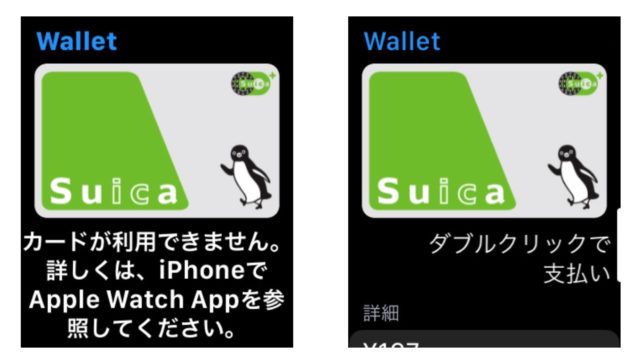こんにちは。生涯挑戦!をモットーにシニア世代を応援する、こうちゃんです。
在宅ワークが昨今の新型コロナの影響で広がりつつありますね。
職場がWindowsPCで自宅がMacの場合に、キー配列が違うので、MS-IMEの日本語入力のひらがなと半角英数の切り替えに不便を感じることないでしょうか?
私もそうで、MS-IMEの日本語入力オン/オフ切り替えでいちいちマウスのポインターを右下の文字アイコンのところに持ってきて切り替えるのが面倒でしょうがありませんでした。
この記事では、そんな問題を解決するための、Macの任意のキーボードに変換をする動作を割り振る方法を紹介します。OSはWindows10の場合です。
■Windows PCをMacで在宅ワークでリモート接続した時の問題点
文章入力の時のIME変換がWindows でリモートでない時は、全角/半角のキーを押すと意識せずにうまく行きました。
ところが、リモートワークになって、いざ自宅のiMacから接続して日本語入力してみると、なんと英数やかなのキーを押しても変換が切り替りませんでした。
仕方がないので、マウスで右下に表示される「A」か「あ」をマウスでクリックして切り替えて使ってました。

さすがにこれでは効率悪いので、なんとかMacのキーボードで切り替えができないか調べて試行錯誤してやってみたら解決しました。
■Windows PCをMacで在宅ワークでリモート接続した時のIME変換をMacのキーに割り当てる方法
「(」とか他のキー配列も微妙に異なるようですが、まず最優先はIME変換のキーをいちいちマウスを使わずに切り替えができるようになることが先決でした。
結論の手順は以下です。
①IMEの右下の文字を右クリック ②プロパティを選ぶ ③詳細設定をクリック ④変更をクリック ⑤キー設定タブになるので、IMEオン/オフを選ぶ。 現状だとWindowsPCの全角/半角キーになっている。 ⑥これを任意のキーに設定するために「キー追加」を選ぶ ⑦使いやすそうなキーを設定してOKを押して完了。
具体的に図で示します。
右下のIMEの文字を右クリックして、プロパティを選ぶ。その後「詳細設定」をクリックします。

尚、Macのマウスの右クリックの設定はこちらを参照してください。
次にキー設定で「変換」ボタンを押すと、キー設定タグが出てきます。そこで入力/変換のところで「IMEオン/オフ」のところを見ると現状「全角/半角」キーが割当られていることがわかります。
Macにはこのキーはないので、「キー追加」のボタンをクリックします。

そうすると、このようにキー設定のプルダウンメニューが表示されるので、好みのキーを選んで「OK」ボタンを押して、さらに「OK」ボタンを押して完了です。
私の場合は「TAB」キーにしました。

私の場合は「Tab」キー、Macのキーボードで言うと「→| 」を選びました。
左のcontrolキーのすぐ上にあって、普段は滅多にTabキーは使わないからです。
これでME変換を全角から半角英数に切り替えたい時に、いちいちマウスを画面右下のIME変換の文字のところに持ってくる必要なくなりました。
■まとめ
在宅ワークでMacをWindows PCにリモート接続時にMS-IME日本語入力のオン/オフ切り替えがうまく行かない場合の対処方法を紹介しました。
やり方を知って、切り替えればあとは楽になります。
参考になれば嬉しいです。